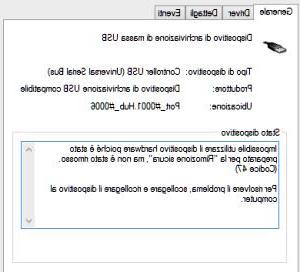Cómo volver a encender y apagar un teléfono celular, tableta, computadora, televisor o módem si están congelados y no funcionan
 A la hora de utilizar smartphones, portátiles, tablets o cualquier otro dispositivo electrónico, de cualquier marca o modelo, podemos encontrarnos con un molesto problema: durante su uso o tras un reinicio, la pantalla se congela y ya no responde a los comandos, permaneciendo congelado sin esperanza aparente de volver a encenderlo o reiniciarlo. Asumiendo que no es un problema de hardware (que de todos modos siempre es muy serio), en esta guía le mostraremos cómo hacerlo. reiniciar todos los dispositivos bloqueados, a través de procedimientos muy específicos.
A la hora de utilizar smartphones, portátiles, tablets o cualquier otro dispositivo electrónico, de cualquier marca o modelo, podemos encontrarnos con un molesto problema: durante su uso o tras un reinicio, la pantalla se congela y ya no responde a los comandos, permaneciendo congelado sin esperanza aparente de volver a encenderlo o reiniciarlo. Asumiendo que no es un problema de hardware (que de todos modos siempre es muy serio), en esta guía le mostraremos cómo hacerlo. reiniciar todos los dispositivos bloqueados, a través de procedimientos muy específicos.Si ni siquiera podemos solucionar esto, le recomendamos que lleve inmediatamente el dispositivo a un centro de servicio o a un técnico, que seguramente podrá analizar el problema y ofrecerle una solución más efectiva (especialmente si el problema es de una naturaleza de hardware).
Reinicio forzado de un teléfono inteligente o tableta bloqueado
Uno de los primeros remedios para desbloquear un teléfono o tableta con la pantalla bloqueada (es decir, ves los íconos, pero los toques no funcionan y todo parece "congelado") es mantenga presionado el botón de encendido durante más de 20 segundos: pasado este tiempo el dispositivo se reiniciará por sí solo y podremos ver si el problema fue temporal o amerita una mayor investigación.
Si el método anterior no funciona, podemos probar a sacar la batería de la carcasa (al menos de los smartphones y tablets que aún lo permiten), para quitar la fuente de alimentación del sistema; esperamos 2 minutos, volvemos a conectar la batería y pulsamos el botón de encendido para ver si el sistema se ha recuperado.
Si la batería no es extraíble, intentemos presione todas las teclas disponibles en el dispositivo durante 20 segundos (ahora solo quedan el control de volumen y el botón de encendido en casi todos los modelos): tendremos que poder apagar la placa lógica y reiniciar el sistema aunque esté bloqueado.
El último recurso para un smartphone o tablet pasa por conectar el cable de carga USB en la toma adecuada: si el sistema se reanuda o reinicia pero ya no acepta entradas táctiles en pantalla, apagamos y reiniciamos el sistema para ver si la situación es correcta. mejora.
Para Android, le recomendamos que lea también nuestras guías sobre cómo Reinicie Android en modo seguro en cada teléfono inteligente y como Resetear y restaurar Android aunque el móvil o tablet no arranque. Para iPhone y iPad, recomendamos seguir el procedimiento de recuperación recomendado en la guía sobre cómo Restablecimiento de fábrica de iPhone y iPad borrando y restaurando datos.
Encender o desbloquear una PC bloqueada
En el caso de un ordenador, podemos restaurar un sistema operativo bloqueado (ya no podemos mover el cursor del mouse, además la tecla WIN en el teclado no abre el menú Inicio) simplemente presionando la tecla Restablecer configuración, que se encuentra prácticamente en cualquier carcasa de PC de escritorio.
en la computadora portátil difícilmente encontraremos un botón de reset dedicado, pero en este caso es suficiente mantenga presionado el botón de encendido durante al menos 20 segundos, para iniciar el procedimiento de apagado de la placa base (brutal, pero efectivo).
Sea cual sea el sistema en uso, siempre podemos quitar la toma de corriente (y la batería, en el caso de los portátiles), para que el ordenador se apague inmediatamente.
Si después de reiniciar el sistema la situación no mejora, le recomendamos que lea nuestras guías sobre Qué hacer si Windows 10 se congela o se ralentiza y cómo Restaurar o reinstalar Windows sin perder ningún dato personal.
Reiniciar o desbloquear un módem bloqueado
¿El problema tiene que ver con el módem de casa, que ya no quiere navegar o tiene problemas con algunos de los dispositivos conectados? En este caso, el método "socket" es siempre el más efectivo: quitamos el enchufe que alimenta el modem, esperamos solo 2 minutos y luego volvemos a encender nuestro módem. Si todo salió como esperaba, el módem volverá a funcionar correctamente después de unos minutos de iniciarse (el tiempo que tarda en restablecer la conexión, activar los puertos Ethernet y la red Wi-Fi).Para otros problemas relacionados con el módem (luces que no encienden o luces siempre encendidas, navegación interrumpida, etc.), le recomendamos que lea nuestras guías sobre Cómo restablecer el módem e LED rojo del módem (sin Internet): qué hacer antes de llamar para pedir ayuda.
Si nuestro módem muestra a menudo signos de bloqueo o inestabilidad, quizás sea el momento de sustituirlo por uno más eficiente, como los recomendados en nuestra guía de El mejor módem para comprar (fibra, banda dual, CA inalámbrico).
Forzar el reinicio o desbloquear un Smart TV bloqueado
¡Incluso los televisores pueden presentar problemas importantes, dada la cantidad de tecnología que traen consigo! Los televisores inteligentes modernos son, de hecho, computadoras pequeñas, capaces de trabajar con aplicaciones dedicadas y de interactuar con la mayoría de los otros dispositivos inteligentes.Pero que podemos hacer si la Smart TV se congela, no cambia de canal o ya no muestra apps? Como ya se vio para el módem, el método socket también es útil en este caso: quitamos brutalmente el enchufe durante 2 minutos, luego intentemos enchufarlo y ver cómo reacciona el televisor. Si el televisor no quiere saber que está funcionando, poco podemos hacer: mejor contactar con el soporte del fabricante y ver si es posible reparar o sustituir el aparato defectuoso.
¿Nuestro televisor no tiene funciones inteligentes? En lugar de comprar un Smart TV (más delicado), podemos traer aplicaciones y conectividad a Internet a cada televisor, como se describe en nuestra guía sobre Convierta cualquier televisor en Smart TV con Chromecast.
Conclusiones
Como hemos visto, en muchos dispositivos simplemente quitar el enchufe de alimentación debería poder resolver problemas relacionados con bloqueos, bloqueos repentinos y sistemas que no responden. En teléfonos inteligentes, tabletas y módems, la situación podría ser más difícil de resolver, ya que el problema suele ser de naturaleza hardware.Si fuera solo un programa de PC que falla, ¡no tendríamos que ser tan trágicos! Podemos limitarnos a seguir los consejos descritos en la guía aquí -> Si un programa se bloquea y deja de responder, solucionar errores y problemas de bloqueo (Windows).
En caso de que el problema se refiera a los portátiles, podemos proceder con la recuperación leyendo nuestra guía para Restablecimiento de fábrica en PC y portátiles (Acer, Asus, HP, Dell, Lenovo, Toshiba, etc.).